Lai sinhronizētu kontaktpersonas starp Outlook kontu un Apple iPhone vai iPod touch, ir nepieciešama Apple iTunes. Varat konfigurēt, kuri vienumi tiek sinhronizēti vienreizējā iestatīšanas procesā.
Pēc sākotnējās iestatīšanas katru reizi, kad savienosit iPhone vai iPod touch ar datoru, datorā vai ierīcē veiktās izmaiņas tiek sinhronizētas.
Piezīme.: Vislabākā prakse ir pārliecināties, vai jūsu datorā un Apple ierīcē ir instalēta programmatūra. Pirms darba sākšanas pārdomājiet pārdomātus Outlook gan jūsu Apple kontu, gan arī savu Apple ierīci.
-
Cilnē Fails izvēlieties Atvērt vai & vai > /eksportēt.
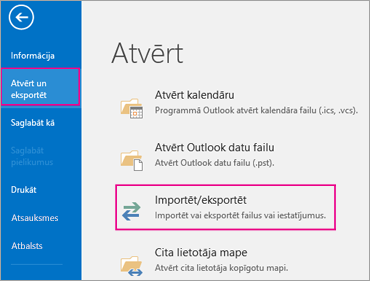
-
Importēšanas un eksportēšanas vednī izvēlieties Eksportēt uz failu, >Tālāk.
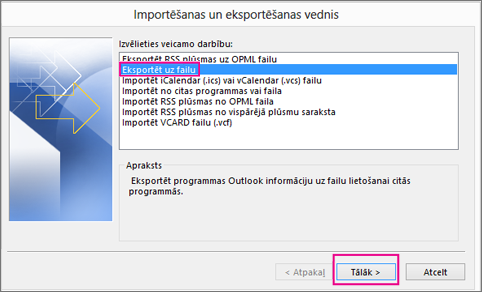
-
Sadaļā Izveidot faila tipu izvēlieties Outlook datu fails (.pst) un >Tālāk.
-
Sadaļā Atlasiet mapi, no kuras jāeksportē izvēlieties eksportējamo mapi un tiek eksportēta tikai šajā mapē minētā informācija.
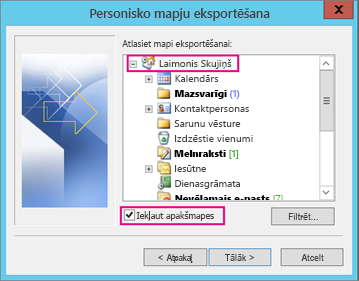
-
Atzīmējiet izvēles rūtiņu Iekļaut apakšmapes, lai pārliecinātos, vai tiks eksportēts viss konta — Kalendārs, Kontaktpersonas un Iesūtne — un pēc tam izvēlieties Tālāk.
-
Sadaļā Saglabāt eksportēto failu kā noklikšķinietuz Pārlūkot, lai atlasītu, kur saglabāt Outlook datu fails (.pst), ierakstiet faila nosaukumu un pēc tam noklikšķiniet uz Labi , lai turpinātu.
Piezīme.: Ja iepriekš esat izmantojis eksportēšanu, tiek parādīta iepriekšējā mapes atrašanās vieta un faila nosaukums. Ierakstiet citu faila nosaukumu un pēc tam noklikšķiniet uz Labi.
-
Ja eksportēšanai tiek izmantots esošs Outlook datu fails (.pst), sadaļā Opcijas norādiet, ko darīt, eksportējot failā jau iekļautos vienumus.
-
Noklikšķiniet uz Pabeigt.
Outlook nekavējoties sāk eksportēšanu, ja vien netiek izveidots jauns Outlook datu fails (.pst) vai izmantots ar paroli aizsargāts fails.
-
Ja veidojat failu Outlook datu fails (.pst), neobligāti norādāma parole var palīdzēt to aizsargāt. Kad tiek atvērts dialoglodziņš Outlook datu faila izveide, lodziņā Parole un Paroles verifikācija ierakstiet paroli un pēc tam noklikšķiniet uz Labi. Dialoglodziņā Outlook datu faila parole ierakstiet paroli un pēc tam noklikšķiniet uz Labi.
-
Ja eksportējat esošā, ar Outlook datu fails (.pst) aizsargātā failā, dialoglodziņā Outlook datu faila parole ierakstiet paroli un pēc tam noklikšķiniet uz Labi.
Tagad, kad Outlook dati ir .pst failā, tas ir pārvietojams. Varat saglabāt .pst failu, piemēram, OneDrive krātuvē vai USB krātuves ierīcē, un pēc tam lejupielādēt to citā datorā vai citā ierīcē pēc jūsu izvēles. Papildinformāciju skatiet rakstā e-pasta, kontaktpersonu un kalendāra importēšana programmā Outlook.
-
Savienojiet iPhone vai iPod touch ar datoru, izmantojot ierīces kabeli vai novietojot iPhone vai iPod touch Apple Universal dokā.
iTunes tiek atvērta automātiski, kad ir izveidots savienojums ar datoru.
-
In iTunes, in the source list, under Devices, click the entry for your iPhone or iPod touch.
-
Noklikšķiniet uz cilnes Informācija.
-
Sadaļā Kontaktpersonas noklikšķiniet uz Sinhronizēt kontaktpersonas no un pēc tam noklikšķiniet uz Outlook.
-
Veiciet vienu no turpmākajām darbībām.
-
Lai sinhronizētu visas kontaktpersonas, noklikšķiniet uz Visas kontaktpersonas.
-
Lai ierobežotu sinhronizētās kontaktpersonas, noklikšķiniet uz Atlasītās grupas un pēc tam noklikšķiniet uz grupām, kuras vēlaties sinhronizēt.
Piezīme.: Lai atlasītu vairākas grupas, nospiediet taustiņu Ctrl un klikšķiniet uz katras grupas nosaukuma.
-
-
Noklikšķiniet uz Lietot.
Piezīme.: Ja izmantojat Microsoft Exchange Server kontu un jums ir vairāk nekā 500 kontaktpersonu, visas kontaktpersonas, iespējams, netiks sinhronizētas, ja vien neizmantojat kešoto Exchange režīmu. Lai ieslēgtu kešoto Exchange režīmu, skatiet rakstu Kešotā Exchange režīma ieslēgšana vai izslēgšana.
Outlook sinhronizācijas atbalstu iPhone, iPod touch un iTunes ierīcēm nodrošina Apple atbalsts.











